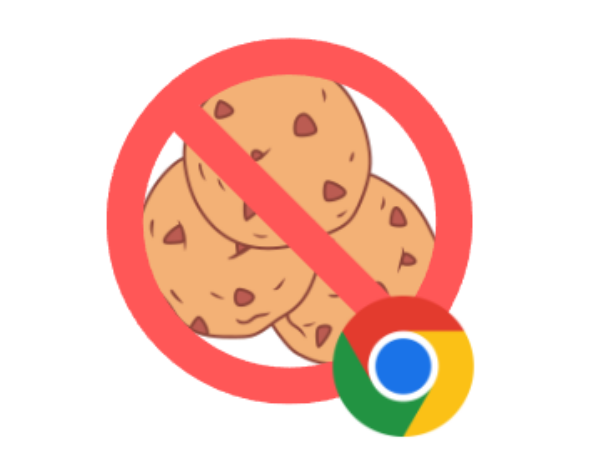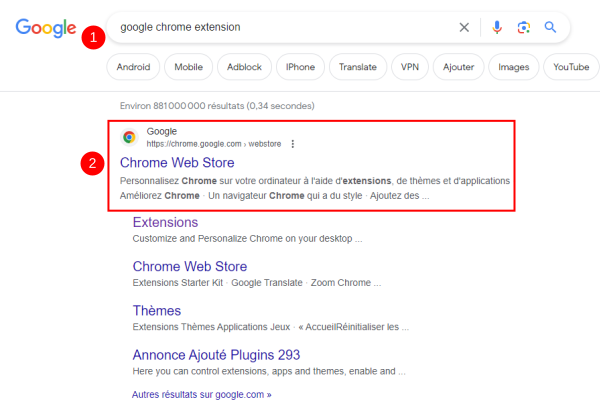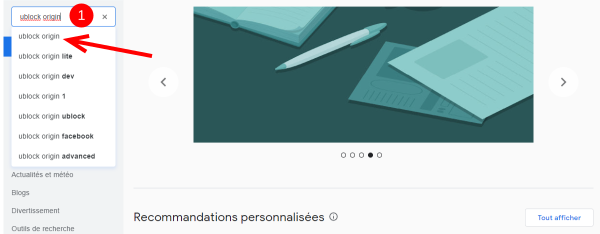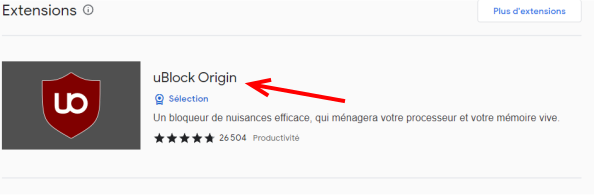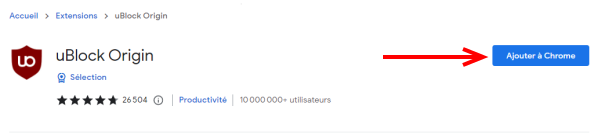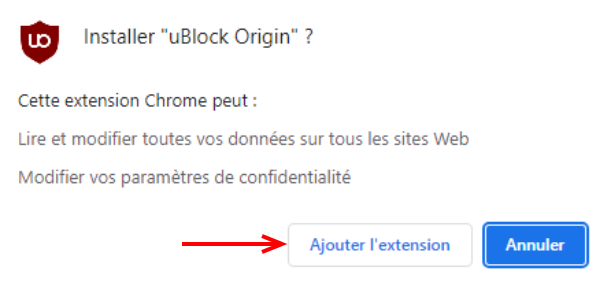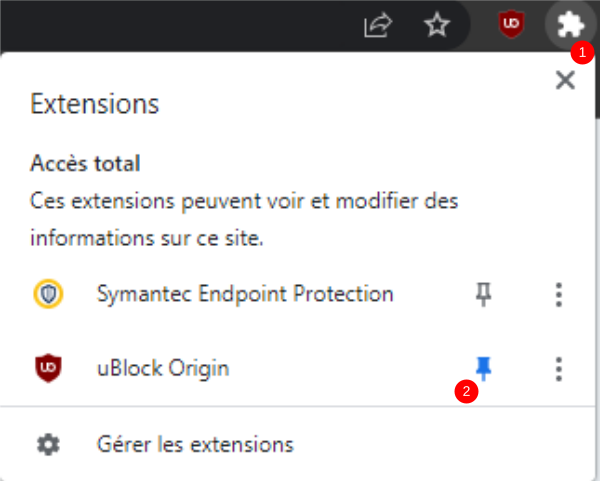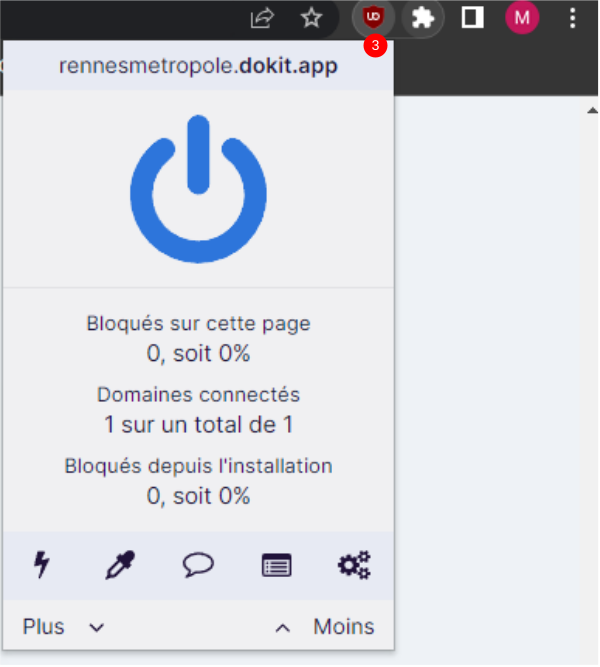Introduction
uBlock Origin est une extension libre pour les navigateurs web, chargée de filtrer le contenu des pages web afin d'en bloquer certains éléments, en particulier les bannières de publicité. En plus d'être un logiciel antipub, uBlock bloque la collecte des données de navigation.
Étape 1 - Chrome Web Store
1- Recherchez "Google chrome extension" dans votre barre de recherche.
2 - Cliquez sur le site "Chrome Web Store"
Étape 2 - Rechercher une extension
Dans la barre de recherche qui se situe dans le coin supérieur gauche de la page, vous pouvez taper le nom de votre extension.
Ici nous allons installer une extension qui bloque les publicités et les pisteurs, nommée "uBlock Origin".
1- Recherchez "uBblock Origin"
2- Cliquez sur la proposition "uBlock Origin"
Étape 4 - Installation
1- Cliquez sur "Ajouter à Chrome"
2- Sur la fenêtre qui s'affiche, cliquez sur "Ajouter l'extension"
3- Un fenêtre apparaît dans le coin supérieur droit pour nous dire que l'extension est bien ajoutée. Cliquez sur la croix pour fermer le message.
Étape 5 - Ouvrir l'extension
Pour ouvrir l'extension :
1- Cliquez sur la pièce de puzzle, à droite de la barre de recherche de Google
Chrome.
2- Cliquez sur l'épingle pour épingler l'extension
3- Une fois votre extension visible , cliquez dessus pour l'ouvrir.
Published